Las computadoras portátiles Lenovo son populares en todo el mundo y casi una de cada diez personas usa una computadora Lenovo, como ThinkPad u otras. Mientras usa la computadora Lenovo, tal vez desee capturar un curso en línea para aprender más tarde o hacer un video tutorial instructivo para otras personas. En ese momento, se necesita una excelente grabadora de pantalla para computadora portátil Lenovo.
Afortunadamente, hay muchas grabadoras de pantalla para Lenovo disponibles en el mercado. Y en esta página, nos complace compartir las 5 mejores grabadoras de pantalla de laptop para Lenovo y guiarlo a través de los pasos para grabar la pantalla en Lenovo con facilidad.
Cómo grabar la pantalla en una computadora portátil Lenovo con EaseUS RecExperts
Una excelente pantalla de computadora portátil Lenovo debe satisfacer algunos elementos esenciales:fácil de usar, multiplataforma, grabación de pantalla flexible, múltiples formatos de salida, etc. Y todas las funciones básicas se pueden encontrar en EaseUS RecExperts, que es la primera grabadora de pantalla de computadora portátil que somos. Te mostraré.
Como mencionamos anteriormente, este software es fácil de operar para cualquier usuario, incluidos principiantes y profesionales. Con su ayuda, puede capturar su pantalla sin esfuerzo en diferentes modos, como pantalla completa o pantalla parcial. Además, puede elegir grabar la pantalla con o sin audio. Además de esas opciones básicas de grabación, también ofrece muchas otras características, incluida la grabación programada, la toma de capturas de pantalla, la división o parada automáticas, y muchas más. Para concluir, es potente como grabador de pantalla de una computadora portátil Lenovo.
Después de descargarlo, puede consultar el siguiente tutorial para comenzar a grabar en sus computadoras Lenovo:
Paso 1. Después de la descarga, inicie el software de grabación de pantalla. Encontrarás un pequeño panel en tu pantalla con muchas opciones.
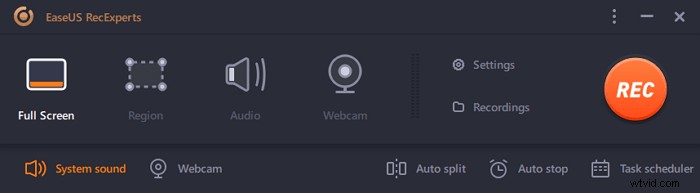
Paso 2. En el panel, se puede grabar la pantalla completa haciendo clic en la opción "Pantalla completa" o una región específica haciendo clic en la opción "Región". Ahora, arrastre el cursor a la pantalla para seleccionar el área deseada.
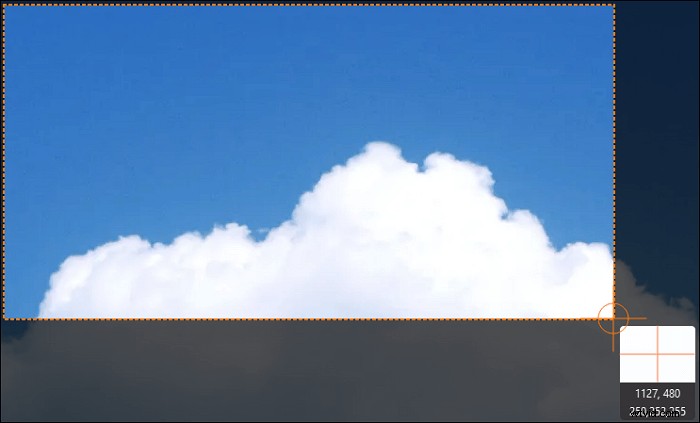
Paso 3. Para la grabación de la cámara web, adjunte una cámara web y haga clic en el botón "Cámara web" del panel principal. Además, se puede elegir el formato de salida, la calidad y la velocidad de fotogramas desde la configuración.
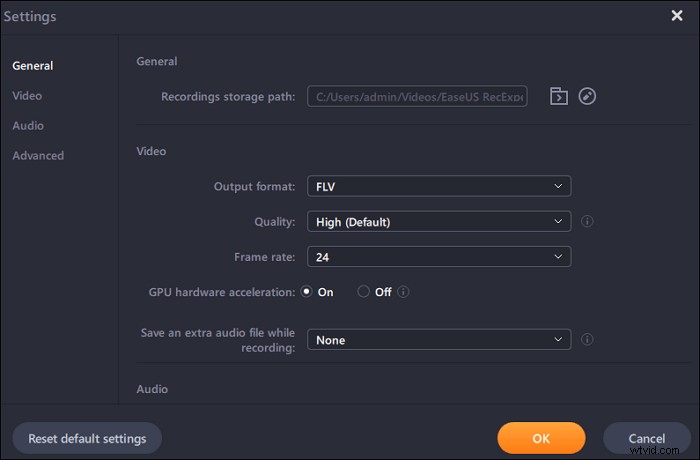
Paso 4. Ahora, haz clic en el botón "REC" para comenzar tu grabación.
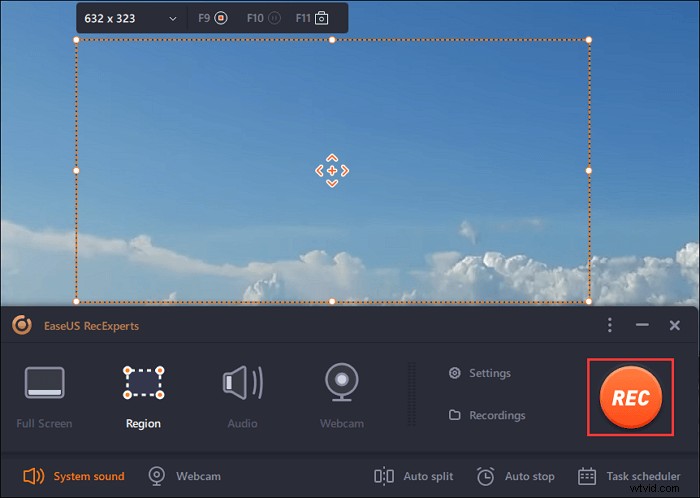
Paso 5. Haga clic en el botón "Detener" una vez que haya terminado. El video grabado aparecerá en la pantalla cuando un usuario deje de grabar. Las funciones de edición ofrecen funciones como recortar, cambiar el nombre de un archivo o extraer audio, y más. También puede tomar una captura de pantalla simplemente presionando F11.
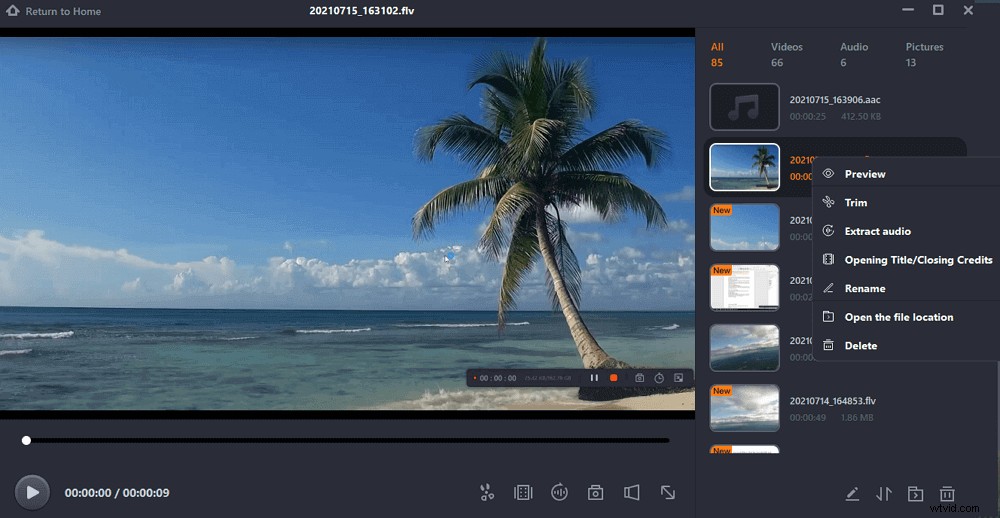
Los 4 mejores grabadores de pantalla para portátiles Lenovo
Además de EaseUS RecExperts, también hay algunos grabadores de pantalla gratuitos que lo ayudarán a capturar la pantalla de la computadora portátil Lenovo sin ningún esfuerzo. ¡Echemos un vistazo ahora!
#1. Barra de juegos
Si no desea descargar ningún software de terceros ni registrarse, puede usar la grabadora de pantalla incorporada:Game Bar para capturar su escritorio de Lenovo.
Este software gratuito le permite grabar parte de la pantalla o la pantalla completa según sus necesidades, y puede completar la tarea de grabación en tres simples pasos. Además, también se puede usar como una herramienta de captura de pantalla cuando necesite tomar capturas de pantalla.
Sin embargo, solo puede satisfacer las necesidades básicas de grabación y puede abrirse y usarse solo en Windows 10 o versiones posteriores.
Características principales:
- Totalmente gratis
- Fácil de aprender y usar
- Habilitar para grabar la pantalla con audio
- Permitir capturar la pantalla, tomar capturas de pantalla y comenzar a transmitir
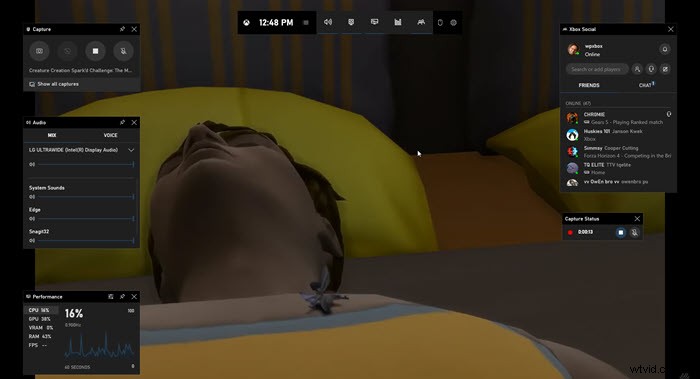
#2. Estudio OBS
La mayoría de los usuarios están dispuestos a elegir el grabador de pantalla de código abierto como el software preferido mientras realizan tareas de grabación de pantalla. Por eso viene OBS Studio.
Este software gratuito puede funcionar perfectamente tanto en computadoras portátiles como en computadoras Lenovo y facilita la grabación de video y la transmisión en vivo. Con este programa, puede grabar videos en tiempo real, juegos de alta calidad y varias conferencias en línea con simples clics. E incluso te permite grabar varias pantallas al mismo tiempo.
Aunque se desempeña profesionalmente en la grabación de pantalla, es un poco complicado para los novatos debido a su compleja interfaz de usuario. Entonces, si lo usa por primera vez, es posible que deba consultar algunos tutoriales.
Características principales:
- Compatible con Windows, macOS y Linux
- Grabar pantalla gratis
- Ajuste los formatos de salida y los parámetros de grabación según sus necesidades
- La función de teclas de acceso rápido está disponible
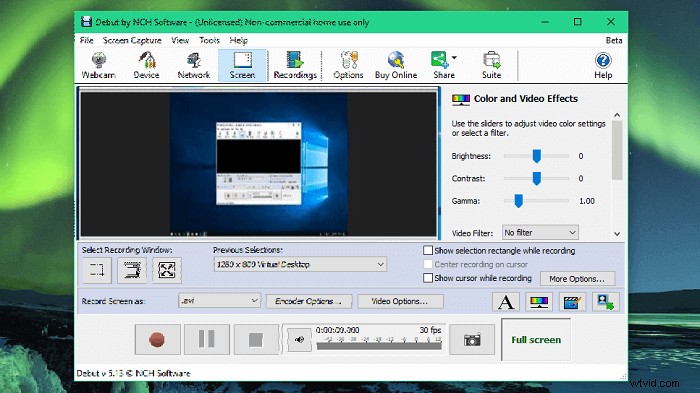
#3. CompartirX
Para aquellos que buscan un grabador de pantalla de computadora portátil Lenovo gratuito pero fácil, ShareX es una buena opción.
Al igual que OBS Studio, ShareX también es de código abierto en la captura de pantalla. Este software de grabación de video gratuito le permite capturar cualquier actividad en la pantalla de su computadora Lenovo. No hay ninguna complicación asociada con la captura de pantalla mientras se usa este software de captura de pantalla liviano.
Además de la grabación de pantalla, también te ayuda a manejar tus fotos y capturas de pantalla. Al trabajar con él, puede elegir tomar una instantánea para incluir o no el cursor, configurar un temporizador e incluso usar la función OCR para reconocer el texto en su imagen.
Características principales:
- Una increíble grabadora de pantalla sin marca de agua
- Función en grabación de pantalla y toma de instantáneas
- Capturar pantalla con anotaciones
- Habilitar la captura de pantalla en GIF para compartir
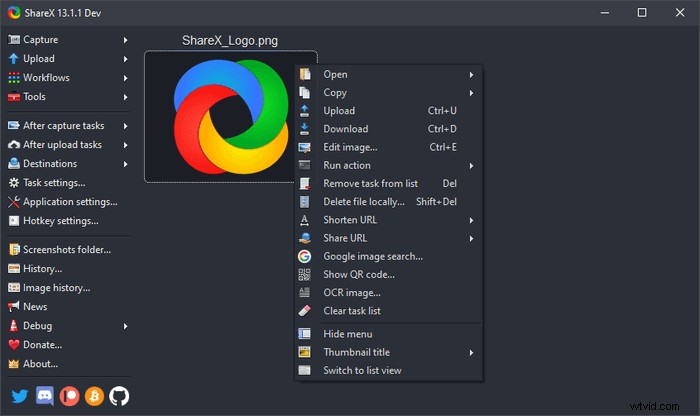
#4. Grabador de pantalla Movavi
El último grabador de pantalla para portátiles Lenovo es Movavi Screen Recorder.
Este programa le permite capturar la pantalla y tomar su micrófono, cámara web y sonido del sistema. Mientras habla de su función de grabación de pantalla, le permite establecer el límite de tiempo para capturar, configurar la visualización del mouse en la grabación y dibujar en el video durante el proceso de grabación.
Una vez grabado, puede confiar en las herramientas de edición para que sus grabaciones sean perfectas.
Características principales:
- Grabar pantalla, cámara web y audio simultáneamente
- Editar archivos grabados durante o después del proceso de grabación
- Proporcionar algunas herramientas básicas de edición
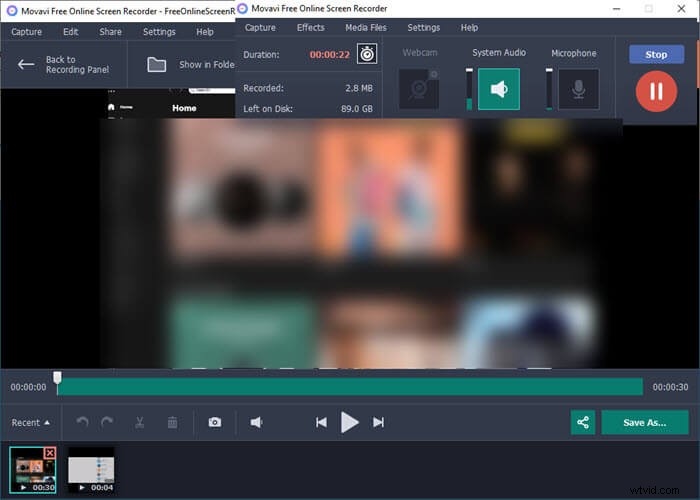
El resultado final
En esta página, puede conocer los 5 mejores grabadores de pantalla para portátiles Lenovo y elegir uno para iniciar la grabación de pantalla. Para aquellos que quieren uno fácil y potente, recomendamos EaseUS RecExperts, que puede satisfacer casi todas sus demandas de grabación de pantalla. ¡No dudes en probarlo!
